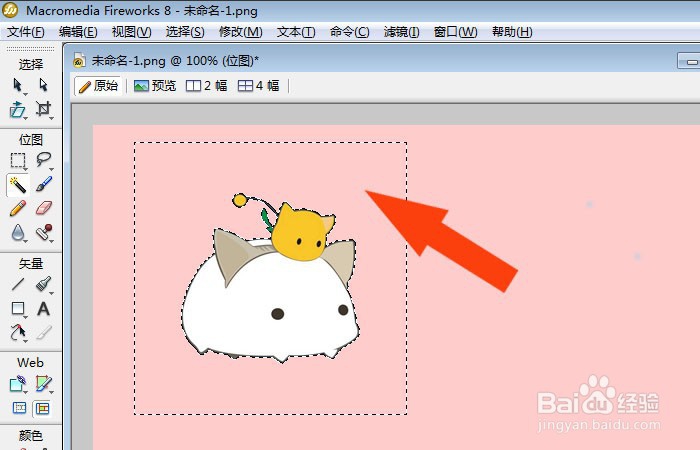Fireworks软件中如何创建图形元件
1、 在电脑桌面上,鼠标左键双击Fireworks程序,创建新的文档,并设置画布的颜色,左键单击【导入】按钮,如下图所示。
2、 接着,给文档导入素材图片,并摆放在画布上,如下图所示。
3、 然后,在工具箱中选择【魔术棒】工具,如下图所示。
4、 接着,鼠标左键使用【魔术棒】工具,选取出背景图片,并删除,如下图所示。
5、 然后,鼠标左键单击菜单下的创建图形元件,如下图所示。
6、 接着,在弹出的窗口中,输入图形元件的名称,并单击【确定】按钮,如下图所示。
7、 最后,在画布上选择图形元件,可以看到图形元件的属性列表,如下图所示,并保存文件。通过这样的操作,在Fireworks软件中就学会创建图形元件了。
声明:本网站引用、摘录或转载内容仅供网站访问者交流或参考,不代表本站立场,如存在版权或非法内容,请联系站长删除,联系邮箱:site.kefu@qq.com。
阅读量:23
阅读量:77
阅读量:85
阅读量:96
阅读量:41